Ինչպե՞ս հեռացնել կամ ջնջել թեմայի նախածանցները Outlook- ում:
Մինչ դուք նամակ եք պատասխանում կամ փոխանցում, Առարկայի առջևում կան նախածանցներ, ինչպիսիք են Re կամ FW, ինչպես ցույց է տրված նկարում ներքևում նշված նկարը: Բայց երբեմն ուզում եք հեռացնել այս նախածանցները, ինչպե՞ս կարող եք այն լուծել Outlook- ում: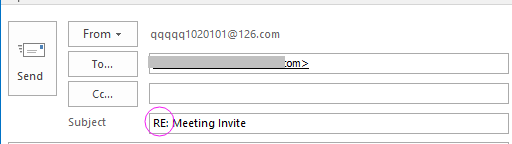
Հեռացրեք առարկայի նախածանցերը VBA- ով
Outlook- ի համար Kutools- ի խմբաքանակով հեռացրեք ուղարկված նամակների թեմայի նախածանցները
Հեռացրեք առարկայի նախածանցերը VBA- ով
Առարկայի նախածանցները հեռացնելու համար պարզապես կարող եք ձեռքով կարգավորել այն, բացառությամբ Outlook- ում VBA կոդի գործարկման:
1. Մամուլ Alt + F11 ստեղները ՝ Microsoft Visual Basic հավելվածների համար պատուհան.
2. Բացվող պատուհանում կրկնակի կտտացրեք կոճակին ԱյսOutlookSession- ը in Projectրագիր-Projectրագիր 1 պատուհանը և պատճենեք և տեղադրեք կոդը ներքևում դատարկ սցենարի մեջ:
VBA. Հեռացնել առարկայի նախածանցները
Sub Application_ItemSend(ByVal Item As Object, Cancel As Boolean)
'UpdatebyExtendoffice20180326
RemoveREOrFW Item, "RE"
RemoveREOrFW Item, "FW"
End Sub
Function RemoveREOrFW(Item As Object, Str As String)
Dim xSubject As String
If InStr(Item.Subject, Str) > 0 Then
xSubject = Replace(Item.Subject, Str & ":", "", vbTextCompare)
Item.Subject = Trim(xSubject)
Item.Save
End If
End Function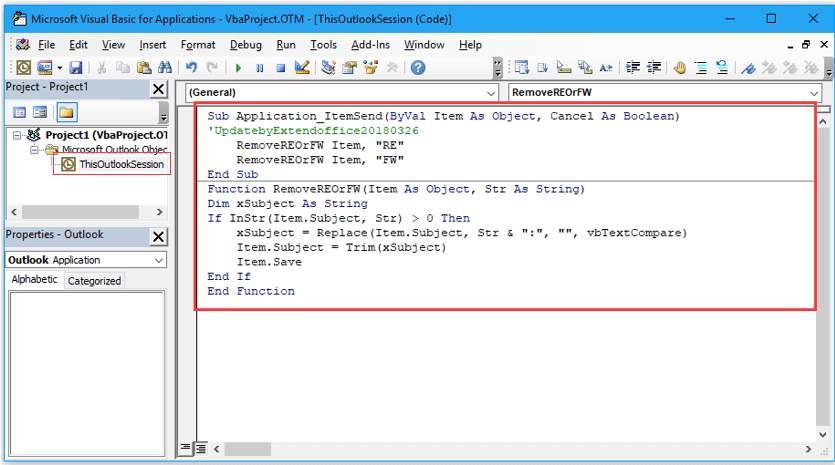
3. Պահպանեք կոդը և վերադառնաք էլ-նամակ պատասխանելու կամ փոխանցելու համար, նախածանցները դեռ մնում են թեմայի մեջ, բայց էլփոստը ուղարկելուց հետո այն կհեռացվի:
Outlook- ի համար Kutools- ի խմբաքանակով հեռացրեք ուղարկված նամակների թեմայի նախածանցները
Եթե ցանկանում եք հեռացնել ուղարկված էլ-նամակների թեմայի նախածանցը, կարող եք փորձել Հեռացնել թեմայի նախածանցը առանձնահատկությունը Excel- ի համար նախատեսված գործիքներ.
| Kutools for Outlook, ներառում է հզոր առանձնահատկություններ և գործիքներ Microsoft Outlook 2019, 2016, 2013, 2010 և Office 365-ի համար: |
||
Անվճար տեղադրում Կոշուլսներ Outlook- ի համար, ապա կատարեք ինչպես ստորև նշված քայլերը.
1. Ընտրեք այն էլ-նամակները, որոնք ցանկանում եք հեռացնել թեմայի նախածանցը և կտտացնել Կուտոլս > Հեռացնել թեմայի նախածանցը.
2. Հետո Հեռացնել թեմայի նախածանցը երկխոսություն, ստուգեք Ընտրված հաղորդագրություններ տարբերակը, ապա մուտք գործեք Հեռացման կանոններ բաժնում, նշեք նախածանցի տեսակը, որը ցանկանում եք հեռացնել:
3: սեղմեք Ok, Այժմ ընտրված էլ-նամակների թեմայի նախածանցերը հանվել են:
Եթե ցանկանում եք հեռացնել բոլոր էլ-նամակների թեմայի նախածանցը հայտարարագրում, ապա Հեռացնել թեմայի նախածանցը երկխոսություն, ստուգում Թղթապանակներ > Համաձեւել բացելու համար Ընտրեք թղթապանակը երկխոսություն, ընտրեք պանակ կամ պանակներ, ապա կտտացրեք Ok > Ok, նշված թղթապանակի (ներ) ի բոլոր էլփոստի թեմաների նախածանցերը հանվել են: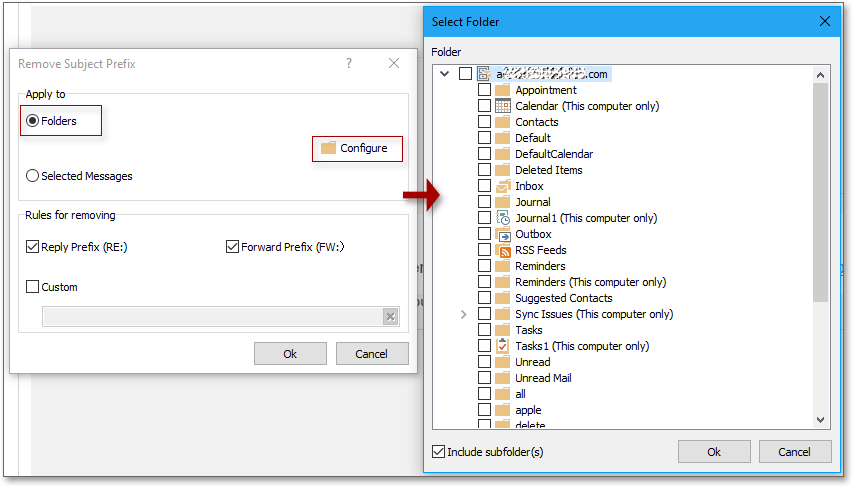
Գրասենյակի արտադրողականության լավագույն գործիքները
Outlook- ի համար նախատեսված գործիքներ - Ավելի քան 100 հզոր գործառույթ՝ ձեր Outlook-ը լիցքավորելու համար
🤖 AI Փոստի օգնական: Ակնթարթային պրոֆեսիոնալ նամակներ AI մոգությամբ. մեկ սեղմումով հանճարեղ պատասխաններ, կատարյալ հնչերանգներ, բազմալեզու վարպետություն: Փոխակերպեք էլ. փոստը առանց ջանքերի: ...
📧 Email ավտոմատացում: Գրասենյակից դուրս (հասանելի է POP-ի և IMAP-ի համար) / Ժամանակացույց ուղարկել նամակներ / Ավտոմատ CC/BCC էլփոստ ուղարկելիս կանոններով / Ավտոմատ փոխանցում (Ընդլայնված կանոններ) / Ավտոմատ ավելացնել ողջույնները / Ավտոմատ կերպով բաժանել բազմասերիստացող նամակները առանձին հաղորդագրությունների ...
📨 էլեկտրոնային կառավարման: Հեշտությամբ հիշեք նամակները / Արգելափակել խարդախության նամակները ըստ առարկաների և այլոց / Deleteնջել կրկնօրինակ նամակները / Ընդլայնված որոնում / Համախմբել Թղթապանակները ...
📁 Հավելվածներ Pro: Խմբաքանակի պահպանում / Խմբաքանակի անջատում / Խմբաքանակային կոմպրես / Auto Save- ը / Ավտոմատ անջատում / Ավտոմատ սեղմում ...
🌟 Ինտերֆեյս Magic: 😊Ավելի գեղեցիկ և զով էմոջիներ / Բարձրացրեք ձեր Outlook-ի արտադրողականությունը ներդիրներով դիտումների միջոցով / Նվազագույնի հասցնել Outlook-ը փակելու փոխարեն ...
???? Մեկ սեղմումով Հրաշքներ: Պատասխանել բոլորին մուտքային հավելվածներով / Հակաֆիշինգի էլ. նամակներ / 🕘Ցուցադրել ուղարկողի ժամային գոտին ...
👩🏼🤝👩🏻 Կոնտակտներ և օրացույց: Խմբաքանակի ավելացրեք կոնտակտներ ընտրված էլ / Կոնտակտային խումբը բաժանեք առանձին խմբերի / Հեռացնել ծննդյան հիշեցումները ...
Over 100 Նկարագրություն Սպասեք ձեր հետազոտությանը: Սեղմեք այստեղ՝ ավելին բացահայտելու համար:

